Как отключить тачпад на ноутбуке
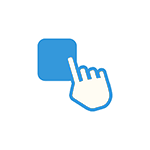 Сегодня вполне разбирающийся в компьютерах человек, спросил меня о том, как отключить тачпад на его ноутбуке, так как он мешает при работе. Я подсказал, а потом посмотрел, многие ли интересуются этим вопросом в Интернете. И, как оказалось, очень многие, а потому имеет смысл подробно написать об этом. См. также: Не работает тачпад на ноутбуке Windows 10.
Сегодня вполне разбирающийся в компьютерах человек, спросил меня о том, как отключить тачпад на его ноутбуке, так как он мешает при работе. Я подсказал, а потом посмотрел, многие ли интересуются этим вопросом в Интернете. И, как оказалось, очень многие, а потому имеет смысл подробно написать об этом. См. также: Не работает тачпад на ноутбуке Windows 10.
В инструкции поэтапно расскажу сначала про то, как отключить тачпад ноутбука с помощью клавиатуры, настройки драйвера, а также в диспетчере устройств или центре мобильности Windows. А потом пройдусь отдельно по каждой популярной марке ноутбука. Также может быть полезным (особенно если у вас есть дети): Как отключить клавиатуру в Windows 10, 8 и Windows 7.
Ниже в руководстве вы найдете сочетания клавиш и другие методы для ноутбуков следующих марок (но для начала рекомендую прочитать первую часть, которая подойдет почти для всех случаев):
- Asus
- Dell
- HP
- Lenovo
- Acer
- Sony Vaio
- Samsung
- Toshiba
Отключение тачпада при наличии официальных драйверов
Если на вашем ноутбуке стоят все необходимые драйвера с официального сайта производителя (см. Как установить драйвера на ноутбук), а также сопутствующие программы, то есть вы не переустанавливали Windows, а после этого не использовали драйвер-пак (чего для ноутбуков я не рекомендую), то чтобы отключить тачпад вы можете воспользоваться методами, предусмотренными производителем.
Клавиши для отключения
На большинстве современных ноутбуков на клавиатуре предусмотрены специальные клавиши для отключения тачпада — вы их найдете почти на всех ноутбуках Asus, Lenovo, Acer и Toshiba (на некоторых марках они есть, но не на всех моделях).
Ниже, где написано отдельно по маркам, есть фотографии клавиатур с отмеченными клавишами для отключения. В общих чертах, вам требуется нажать клавишу Fn и клавишу со значком включения/отключения сенсорной панели, чтобы отключить тачпад.
Важно: если указанные комбинации клавиш не срабатывают, вполне возможно, не установлено необходимое ПО. Подробно от этом: Не работает клавиша Fn на ноутбуке.
Как отключить тачпад в параметрах Windows 10
Если на вашем ноутбуке установлена Windows 10, а также есть все оригинальные драйверы для сенсорной панели (тачпада), то отключить его можно используя параметры системы.
- Зайдите в Параметры — Устройства — Сенсорная панель.
- Установите переключатель в состояние Откл.

Здесь же в параметрах вы можете включить или отключить функцию автоматического отключения тачпада при подключении мыши к ноутбуку.
Использование настроек Synaptics в панели управления
Многие ноутбуки (но не все) используют сенсорную панель Synaptics и соответствующие драйвера к ней. С большой вероятностью, и ваш ноутбук тоже.
В этом случае, вы можете настроить автоматическое отключение тачпада при подключении мыши по USB (в том числе, беспроводной). Для этого:
- Зайдите в панель управления, убедитесь, что в пункте «Вид» установлено «Значки», а не «Категории», откройте пункт «Мышь».
- Откройте вкладку «Параметры устройства» с иконкой Synaptics.

На указанной вкладке вы можете настроить поведение сенсорной панели, а также, на выбор:
- Отключить тачпад, нажав соответствующую кнопку под списком устройств
- Отметить пункт «Отключать внутреннее указывающее устройство при подключении внешнего указывающего устройства к порту USB» — в этом случае, тачпад будет отключаться при подключении мыши к ноутбуку.
Центр мобильности Windows
Для некоторых ноутбуков, например, Dell, отключение тачпада доступно в Центре мобильности Windows, открыть который можно из меню по правому клику на значке батареи в области уведомлений.

Итак, со способами, которые предполагают наличие всех драйверов производителя закончили. Теперь перейдем к тому, что делать, оригинальных драйверов на тачпад нет.
Как отключить тачпад, если драйверов или программы для него нет
Если описанные выше методы не подходят, а устанавливать драйвера и программы с сайта производителя ноутбука вы не хотите, способ отключить тачпад все равно имеется. Нам поможет диспетчер устройств Windows (также на некоторых ноутбуках доступно отключение тачпада в БИОС, обычно на вкладке Configuration/ Integrated Peripherals следует установить Pointing Device в значение Disabled).
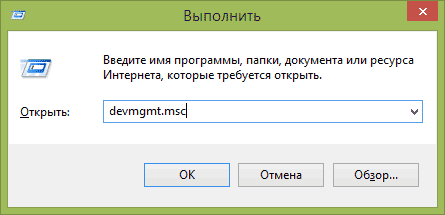
Открыть диспетчер устройств можно разными способами, но тот, который точно сработает вне зависимости от обстоятельств в Windows 7 и Windows 8.1 — это нажать клавиши с эмблемой Windows + R на клавиатуре, а в появившемся окне ввести devmgmt.msc и нажать «Ок».
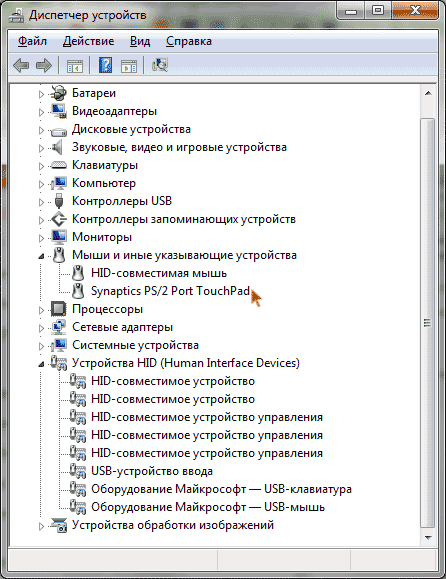
В диспетчере устройств постарайтесь найти ваш тачпад, располагаться он может в следующих разделах:
- Мыши и иные указывающие устройства (скорее всего)
- Устройства HID (там тачпад может называться HID-совместимая сенсорная панель).
Называться сенсорная панель в диспетчере устройств может по-разному: USB-устройство ввода, USB-мышь, а может и TouchPad. Кстати, если отмечено, что используется порт PS/2 и это не клавиатура, то на ноутбуке это, скорее всего и есть тачпад. Если вы точно не знаете, какое из устройств соответствует тачпаду, вы можете поэкспериментировать — ничего страшного не случится, просто включите это устройство обратно, если это не он.
Для отключения тачпада в диспетчере устройств, кликните по нему правой кнопкой мыши и выберите в контекстном меню пункт «Отключить».
Отключение сенсорной панели на ноутбуках Asus
Для отключения сенсорной панели на ноутбуках производства Asus, как правило, используются клавиши Fn + F9 или Fn + F7. На клавише вы увидите значок, с перечеркнутым тачпадом.
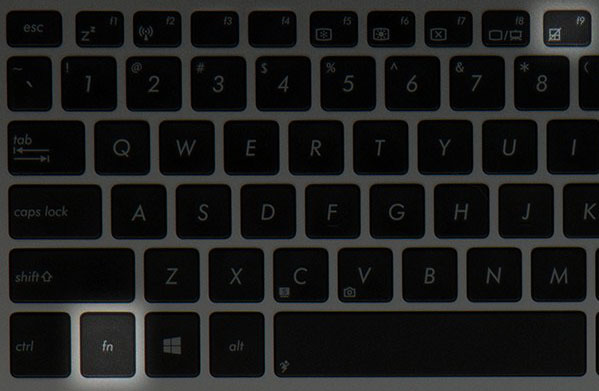
Клавиши для отключения тачпада на ноутбуке Asus
На ноутбуке HP
На некоторых ноутбуках HP нет специальной клавиши для отключения сенсорной панели. В этом случае, попробуйте сделать двойной тап (касание) по левому верхнему углу тачпада — на многих новых моделях HP он отключается именно так.

Есть еще один вариант для HP — удерживать верхний левый угол в течение 5 секунд для отключения.
Lenovo
На ноутбуках Lenovo используются различные комбинации клавиш для отключения — чаще всего, это Fn + F5 и Fn + F8. На нужной клавише вы увидите соответствующий значок с перечеркнутым тачпадом.

Также вы можете использовать настройки Synaptics для изменения параметров работы сенсорной панели.
Acer
Для ноутбуков марки Acer наиболее характерное сочетание клавиш — Fn + F7, как на изображении ниже.
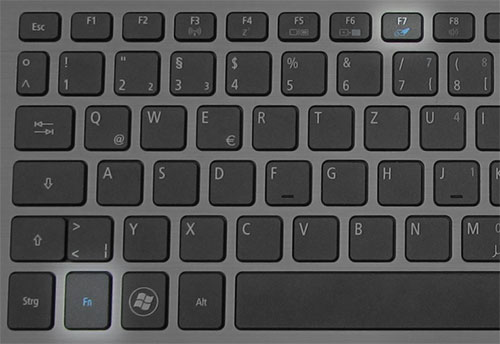
Sony Vaio
Стандартно, если у вас установлены официальные программы Sony, вы можете настроить тачпад, в том числе отключить его через Vaio Control Center, в разделе «Клавиатура и мышь».
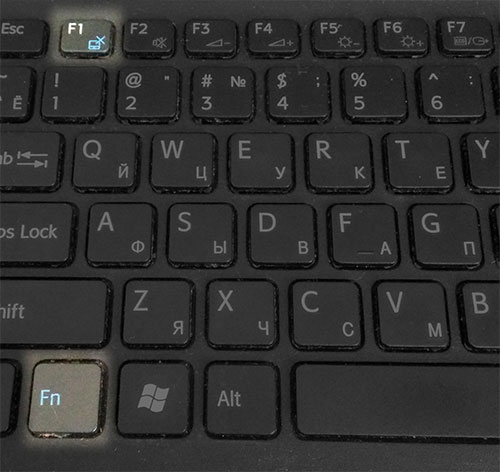
Также, на некоторых (но не на всех моделях) есть горячие клавиши для отключения сенсорной панели — на фотографии выше это Fn + F1, однако это также требует наличия всех официальных драйверов и утилит Vaio, в частности Sony Notebook Utilities.
Samsung
Почти на всех ноутбуках Samsung для того, чтобы отключить тачпад достаточно нажать клавиши Fn+ F5 (при условии, что есть все официальные драйвера и утилиты).
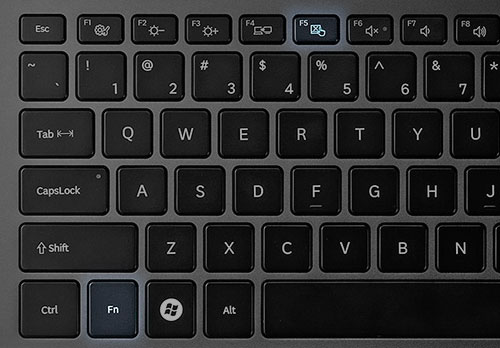
Toshiba
На ноутбуках Toshiba Satellite и других, обычно используется комбинация клавиш Fn + F5, которая обозначена значком отключения сенсорной панели.

В большинстве ноутбуков Тошиба используется сенсорная панель Synaptics, соответственно доступна настройка с помощью программы производителя.
Кажется, ничего не забыл. Если есть вопросы — задавайте.
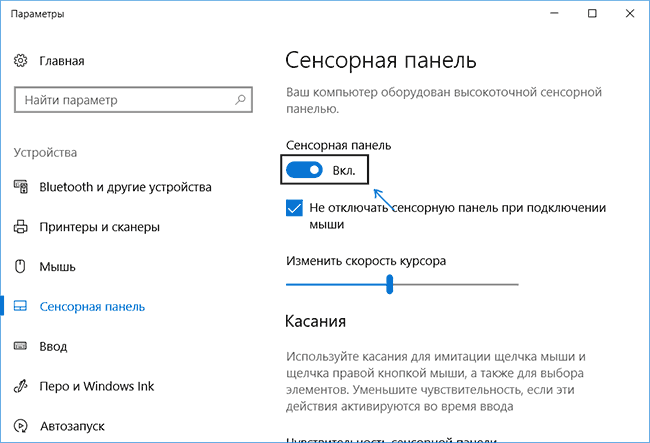
Саке
Помогли! Прекрасный мануал! Сэнкс! Спасибо за труд!
Ответить
Тирана
Огромное спасибо за подробную статью!
Ответить
лечи
Сделал переустановку Windows. Была домашняя, сделали 7. Верхняя строка клавиатуры почти вся перестала работать посоветуйте как восстановить работу кнопок
Ответить
Dmitry
Скорее всего, необходимо установить официальные драйвера с сайта производителя ноутбука для работы функциональных клавиш.
Ответить
Светланка
Спасибо огромное за информацию! Вчера купила ноут, тачпад работал, а сегодня перестал. У меня уже паника началась, Хорошо быстро нашла Ваш пост, все починила, видимо нечаянно отключила через Fn+f9
Ответить
Ярослав
Спасибо!
Реально помогло. У меня HP ProBook 4 день — и до этого только асусом пользовался. жаль только у HP нет такого установочного диска с драйверами как у ASUS — что нажал установить и все дрова сами встали. (ну вообще может он и есть, просто ноутбук покупал не новый, без дисков и коробки)
Ответить
Александр
Огромнейшее спасибо за конкретный ответ по отключению тачпада на ноутбуке Асус N73SM. Все получилось без запинки. Просто здорово, что есть такие люди. Самое главное указано конкретно, что надо делать. Еще раз спасибо. С уважением к Вам Александр. Теперь печатаю без помехи от тачпада.
Ответить
Dmitry
Спасибо за отзыв, Александр. Стараюсь писать так, чтобы любой понял.
Ответить
Олег
Отличный сайт! Уже в нескольких ситуациях помог. И главное написано все понятно и по делу. Молодчаги ребята. Теперь пользуюсь только вашей помощью.
Ответить
Dmitry
Спасибо за отзыв!
Ответить
Ghosta
Проблема была такая. Не отключается тачпад. На клавиатуре нет клавиш отключить ноутбук. Перепробовал всё. Решил так: Устанавливаем Synaptics драйвера и появилась вкладка в свойствах мыши Synaptics, а также заработал двойной удар по левому верхнему углу тачпада. Но за гайд спасибо! Очень подробно и доступно написано.
Ответить
Мага
У меня нет функции отключить тачпад. Как мне его отключить? Поскажи пожалуйста. Ноутбук hp
Ответить
Dmitry
И клавиш для отключения нет? В крайнем случае можно отключить через диспетчер устройств.
Ответить
Юра
Спасибо за статью. Всё просто и понятно. Разобрался за минуту с тем, с чем не мог разобраться за пол года. Спасибо авторам. Пишите побольше таких статей.
Ответить
Сергей
Тачпад всё равно не работает подскажите что делать?
Ответить
KiRa
Тебе другая тема нужна, как включить тачпад, здесь отключают и радуются этому.
Прости, не удержался :)
Ответить
Dmitry
А вот может и напишу однажды.
Ответить
Power95
Подскажите! Sony Vaio была 8-ка снес поставил win 7 Максимальная отключить тачпад не как не получается.
Ответить
Dmitry
Здравствуйте. Вы просто не установили все драйвера и утилиты Sony. Отключить тачпад можете и без них, через диспетчер устройств, в общем-то.
Ответить
WWdream
Спасибо за информацию. Очень помогло. Раньше, в виду своего косоглазия 90 lvl, чтобы отключить touchpad, вместо нажатия двух клавиш, приходилось скачивать и устанавливать драйвер, который потом включался в автозагрузку и висел в памяти (что я очень не люблю). Но после того, как Вы меня ткнули носом — жизнь стала немного лучше
Ответить
Dmitry
Не за что. Скачивать отдельный драйвер для этого — сильно :) Можно, если что, просто в диспетчере устройств его отключить, если уж на то пошло.
Ответить
Константин
С отключением понятно (у меня только что купленный АСУС). Но можно ли НАСТРАИВАТЬ тачпад? (Чувствительность, разрешенные жесты и т.д.). Мой тачпад, например, все время меняет масштаб изображения (напр., при игре в шахматы блиц, когда палец постоянно на сенсорной панели ), и я бы эту функцию отключил вовсе.
Вроде бы теоретически такие программы управления существуют, но у меня в панели управления только настройки мыши или функций мыши (типа щелчки).
Или все же можно такую программу установить?
Заранее благодарен,
Константин.
Ответить
Dmitry
Константин, здравствуйте. На большинстве ноутбуков используется тачпад Synaptics, а в области уведомлений обычно уже есть красная иконка Панель управления Synaptics (по-моему, так называется, могу ошибиться чуть-чуть), с помощью которой указанные вами функции и настраиваются. Если вдруг эта штуковина не установлена, то взять можно на сайте synaptics.com в разделе Resources — Drivers.
Ну и остается вероятность того, что у вас какой-либо другой тачпад, в этом случае, если мой способ не поможет, а сами не разберетесь — сообщите модель ноутбука, постараюсь помочь.
Ответить
Артур
Тачпад не отключается ни одним из способов ноутбук Асус, виндовс 8, ни через диспетчер (даже если удалить оборудование) ни с помощью клавиш
Ответить
Dmitry
Очень странно. В диспетчере устройств не удалите (он найдет его заново иначе), а отключите — там есть такой пункт. В теории также может быть пункт для отключения тачпада в БИОС. Ну и плюс все драйвера и программы Asus у вас установлены? Если да, то в Program Files x86 есть папка Asus, а там ATK Package — ATK Hotkey — Hcontol.exe, после запуска последней программы должны включиться функциональные клавиши и тачпад можно будет отключить с клавиатуры.
Ответить
Мария
Вот у меня та же проблема на asus вин 10, раньше без проблем отключала а теперь после обновления винды ничего не помогает. кнопка fn f9 не работает почему то (остальные все работают) в настройках мыши кнопка Elan галочка не ставиться. Как быть?
Ответить
Dmitry
Возможно, попробовать удалить приложение для управления тачпадом и поставить заново с сайта Asus под вашу модель.
Ответить
Gogolak
Спасибо!
Ответить
KiRa
Мне ни один из методов не помог, на hp 620 никак не отключается, и в диспетчере нельзя выбрать отключить/включить, меню не доступно, хотя какие-то драйвера стоят.
Потом погуглил про свою модель, и нашёл решение.
Думаю, в большинстве случаев должна помочь установка Синаптикс. Стоит как-то выделить в конце статьи: если ничего не помогло — найдите драйвера Синаптикс для своей версии, этот способ должен помочь.
И если не поможет Синаптикс, возможно, как-то можно отключить через реестр? Если да — то неплохо это добавить в статью тоже.
Ответить
Dmitry
Ок, перепроверю статью (сейчас некогда и мне казалось, что про Synaptics там есть), при необходимости внесу правки. Спасибо.
Ответить
KiRs
Про Синаптикс есть, но случай когда он уже стоит. Стоит акцентировать внимание в конце статьи, если ничего не помогло, то попробовать установить Синаптикс.
Ответить
Вован
не помог ни один способ. В сущности, все их я знаю. нетбук Acer Aspire One через диспетчер устройств нельзя, т.к. просто нет в выпадающем меню этой строки, удаление драйвера не помогло — он тут же установился. Клавиши для выключения тачпада не действуют. Через дрова мыши тоже никак — такая функция не предусмотрена.
Ответить
Dmitry
Там какая сенсорная панель используется? Если Synaptics, установите от них приложение и там выключите.
Ответить
Зина
Ваши примеры мне не помогли. Тачпад не отключается. Это произошло после смены 7 на 10 Windows. Возмущаюсь произволом мастера. Как быть, жду совета. Спасибо.
Ответить
Dmitry
Странно, что он вам Windows 10 установил (она еще официально не вышла даже). А вы установили официальные драйвера и программы с сайта производителя ноутбука? Они должны бы помочь.
Ответить
Карл Кремень
Оригинальная, может, и не вышла, но есть же Tech Preview!
Ответить
Алексей
Ноутбук Lenovo G700. Windows 10. Ничего из выше перечисленного не помогло. Драйвера Elan. В свойствах мыши во вкладке Elan, в окне Устройство нет ничего. Соответственно, и отключать нечего. Отключение при присоединении внешней USB-мыши так же выделенно серым (неактивно). В панели задач на значке тачпада стоит восклицательный знак. Отключение через Диспетчер устройств так же не помогло. Единственное, не пробовал отключать шлейф, ибо разбирать лень. Несколько раз переустанавливал дрова. Все в пустую. До этого ставил Win 10, все было норм. Есть ли вариант отключить через реестр?
Ответить
Dmitry
Алексей, что-то у вас с драйверами, судя по всему: не те или не совместимы. Насчет отключить через реестр: есть и много где описан такой способ для Synaptics, а вот для Elan не знаю.
Ответить
Олеся
У меня порт PS/2 , но нет кнопки отклчюить. Если удалить программу, восстановить потом сложно?
Клавиши Fn+F9 не работают. у меня asus
Ответить
Виктория
все функциональные клавиши работали нормально. ноутбук asus x301a. переустановили windows 7, теперь не работает f9. мне очень нужно чтоб она работала. не знаю что делать, уже кажется все пересмотрела, не могу найти как ее настроить
Ответить
Dmitry
А программу Asus HotKey Utility установили?
Ответить
Карл Кремень
Вы забыли ноутбуки Dell! Конкретно XPS M1530, ничего не помогает из вышесказанного. Единственное, что нашел в Диспетчере устройств — мышь на PS/2, но она не отключается, есть возможность только удалить драйверы, а этого не хотелось бы, ибо хрен их потом где найдешь
Ответить
Dmitry
Здравствуйте. На Dell следует установить оригинальные драйвера Synaptics и отключить тачпад с помощью них.
Ответить
Aleksej
Здравствуйте, ответа на свой вопрос так и не нашел. Каждый раз при перезапуске ноутбука приходится заново включать тачпад с использованием специальных клавиш. Как этого избежать?
Ответить
Dmitry
Здравствуйте. Изучите настройки Панель управления — Мышь (или в специальной программе для тачпада). Вероятно, там включена функция его отключения при наличии USB мыши (отключите, даже если ее нет). Или что-то еще в настройках, просто повнимательнее просмотрите.
Ответить
Вика
Блин, а у меня вообще никак не отключается тот тачпад!
Ответить
Людмила
Дмитрий, у меня Тошиба сателлит. Тачпад Synaptics имеет свою отдельную кнопку вкл\выкл и управляется также Fn+F9. После официального апгрейда c win7 на win10 тачпад отключился. Я его включила через БИОС. Но он теперь гибко не управляется на вкл\выкл своей кнопкой и горячими клавишами, а также вообще все функциональные клавиши не работают. Драйвера проверяла в диспетчере устройств — пишет, что в норме и последние обновления уже установлены. Как активировать функциональные клавиши и кнопку тачпада?
Ответить
Dmitry
Здравствуйте. Сначала через панель управления — установка и удаление программ удалить все, имеющее отношение к Synaptics и утилитам функциональных клавиш Toshiba (Hotkey Utility вроде у них). Затем скачать это все (если есть для 10, если нет — для 8.1) с официального сайта в разделе поддержки. И установить (сначала Synaptics, затем — утилиту для клавиш).
Ответить
Кирилл
Спасибо, разобрался
Ответить
Александр
Спасибо! Помог первый способ!
Ответить
Артем
Случилось у меня помрачение рассудка и умудрился я нечаянно на драйверпак нарваться. Теперь тачпад через диспетчер устройств не выключается. Стандартные драйверы тоже теперь не подходят. Он работает, но это не нужно. Есть ли способ отключить его?
Ответить
Dmitry
Да, в диспетчере устройств — правым кликом по нему и отключить устройство.
Ответить
Гость
Устанавливайте драйвера товарищи
Ответить
Юлия
Здравствуйте! У меня ноутбук ASUS, Windows 7 переустанавливалась, Fn+F9 не работает, в диспетчере устройств и в свойствах мыши параметр «Отключить» отсутствует, система предлагает либо удалить устройство вообще, либо обновить драйвера в ручную с компьютера. Подскажите, как в таком случае можно отключить тачпад? скачать драйвер с офиц. сайта и установить? и поможет ли это?
Ответить
Dmitry
Скачать драйвер с официального сайта — это обычно первое, что стоит попробовать.
Ответить